Jak zmrazit tabulku v Excelu?
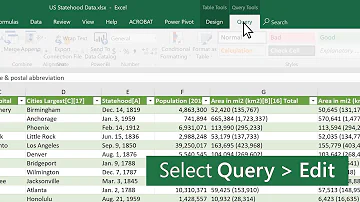
Jak zmrazit tabulku v Excelu?
Když pracujete ve velké tabulce aplikace Excel, může to skutečně pomoci zmrazit řádek nebo sloupec tak, aby byl vždy zobrazen. V tomto rychlém výukovém návodu se dozvíte, jak zmrazit tabulky v aplikaci Microsoft Excel. Poznámka: Podívejte se na tento krátký screencast tutoriálu nebo následujte tyto rychlé kroky, které doplňují toto video:
Jak zmrazit Horní řádek v aplikaci Excel?
1. Jak zmrazit horní řádek v aplikaci Excel V této tabulce mám dlouhý seznam dat, a když se posunu dolů, uvidíte, že rychle ztrácím z dohledu mé tituly nahoře. Místo toho, abychom museli znovu a znovu scrollovat nahoru, abychom udrželi záhlaví sloupců, můžeme tu horní řadu zmrazit. Zvýrazním první řádek klikněte na něj na levé straně.
Jak ukotvit první sloupec v aplikaci Excel?
Zvýrazním první řádek klikněte na něj na levé straně. Nyní přejdeme do nabídky Zobrazení a zvolte Ukotvit příčky > Ukotvit horní řádek, nyní, když se posunuji dolů, vždy zůstává vidět. 2. Jak ukotvit první sloupec v aplikaci Excel














